1、如下所示,打开word2016软件,新建一个空白的文档,保存为:word2016如何统一图片的尺寸
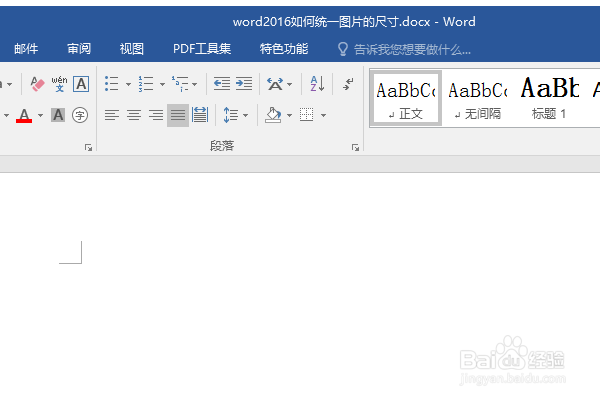
2、如下所示,随意插入一些图片,作为后面的演示所有。

3、如下所示,点击其中一张图片,标题栏下方会自动转到图片工具栏,

4、如下所示,我们直接单击鼠标右键,点击“大小和位置”

5、如下所示,弹出“布局”对话框,自动到了“大小”设置界面,可以看到有默认的宽度和高度。
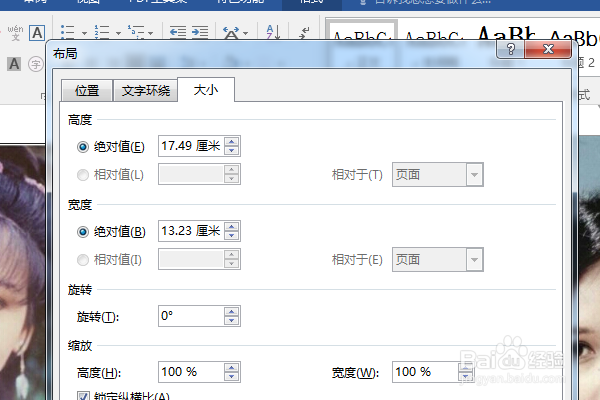
6、如下所示,取消“锁定纵横比”,设置高度10厘米,宽度15厘米,点击确定,然后这个图片就设置好了,

7、如下所示,用鼠标左键选中其他的图片,按键盘F4键,就能将图片的大小调整成这个图片一样的大小了。

